Безопасный режим Android: как отключить безопасный режим на Android
Безопасный режим на Android очень полезен для избавления от опасных приложений и вредоносных программ. Это позволяет пользователю выполнять удаление аварийных или вредоносных приложений, установив безопасный режим на Android. Теперь вопрос, как убрать безопасный режим? В этой статье мы подробно обсудили, как выйти из безопасного режима, а также обсудили некоторые часто задаваемые вопросы. Продолжайте читать эту статью.
Часть 1: Как отключить безопасный режим на Android?
Это очень важно, чтобы отключить безопасный режим после того, как вы поставили безопасный режим на Android. Ваша мобильная производительность ограничена в этом режиме. Поэтому вам нужно отключить безопасный режим. Для этого есть некоторые методы. Попробуйте подать заявку по одному. Если у вас получится, остановитесь на этом. В противном случае перейдите к следующему методу.
Если у вас получится, остановитесь на этом. В противном случае перейдите к следующему методу.
Способ 1: перезапуск устройства
Это самый простой способ отключить безопасный режим на Android. Чтобы использовать этот метод, выполните следующие действия.
Шаг 1 —
Нажмите и удерживайте кнопку питания вашего Android-устройства.
Шаг 2 —
Вы можете найти опцию «Перезагрузить». Нажмите на него. (Если у вас есть только один вариант, перейдите к шагу № 2)
Шаг 3 —
Теперь ваш телефон загрузится через некоторое время, и вы увидите, что устройство больше не находится в безопасном режиме.
Этот метод, если все пойдет хорошо, отключит безопасный режим в Android с вашего устройства. ЕСЛИ нет, перейдите к следующему методу.
Способ 2: выполните программный сброс:
Мягкий сброс очень прост в выполнении. Он не удалит ваши личные файлы и т. д. Кроме того, он очистит все временные файлы, ненужные данные и последние приложения, чтобы вы получили исправное устройство. Этот метод очень хорош для отключения безопасного режима на Android.
Шаг 1 —
Нажмите и удерживайте кнопку питания.
Шаг 2 —
Теперь выберите «Выключить» из данной опции. Это выключит ваше устройство.
Это выключит ваше устройство.
Шаг 3 —
Подождите несколько секунд, а затем снова включите его.
На этот раз вы можете видеть, что ваш телефон больше не находится в безопасном режиме. Кроме того, ваши ненужные файлы также были удалены. Если вы все еще обнаружите, что устройство находится в безопасном режиме, следуйте следующему методу.
Способ 3: сломать всю мощь
Этот метод иногда очень помогает отключить безопасный режим на Android, отключив все питание, а также перезагрузив SIM-карту.
Шаг 1 —
Снимите заднюю крышку с устройства и извлеките аккумулятор. (Не все устройства предоставят вам эту возможность)
(Не все устройства предоставят вам эту возможность)
Шаг 2 —
Извлеките SIM-карту.
Шаг 3 —
Снова вставьте SIM-карту и снова вставьте аккумулятор.
Шаг 4 –
Включите устройство, нажав и удерживая кнопку питания.
Теперь вы можете видеть, что ваше устройство не находится в безопасном режиме. Если вы все еще находите свое устройство в безопасном режиме, воспользуйтесь следующим способом.
Способ 4: Очистить кеш устройства.
Кэш устройства иногда создает препятствие в преодолении безопасного режима на Android. Чтобы решить эту проблему, выполните следующие действия.
Шаг 1 —
Включите на устройстве безопасный режим. Как правило, это можно сделать, нажав кнопку «Домой», «Питание» и «Увеличение громкости» на устройстве Android. Если эта комбинация не работает для вас, поищите в Интернете номер модели вашего устройства.
Шаг 2 —
Теперь вы можете найти экран режима восстановления. Перейдите к опции «Очистить кеш» с помощью кнопки увеличения и уменьшения громкости и выберите опцию, нажав кнопку питания.
Шаг 3 —
Теперь следуйте инструкциям на экране, и ваше устройство будет перезагружено.
После успешного завершения этого метода ваше устройство больше не должно находиться в безопасном режиме. Если проблема не устранена, единственным решением является сброс настроек до заводских. Это удалит все данные с вашего устройства. Так что сделайте резервную копию вашего внутреннего хранилища.
Способ 5: сброс заводских данных
Для сброса заводских данных необходимо выполнить следующие шаги.
Шаг 1 —
Войдите в режим восстановления, выполнив шаги, упомянутые ранее.
Шаг 2 —
Теперь выберите «Сброс заводских данных» из предложенных вариантов.
Шаг 3 —
Теперь следуйте инструкциям на экране, и ваше устройство будет сброшено до заводских настроек.
После этого метода вы сможете успешно избавиться от безопасного режима на Android. Восстановите данные из резервной копии, которую вы создали.
Безопасный режим — очень полезная программа для любого Android-устройства. Но это ограничивает программы Android, и вы должны удалить безопасный режим после удаления вредоносного приложения.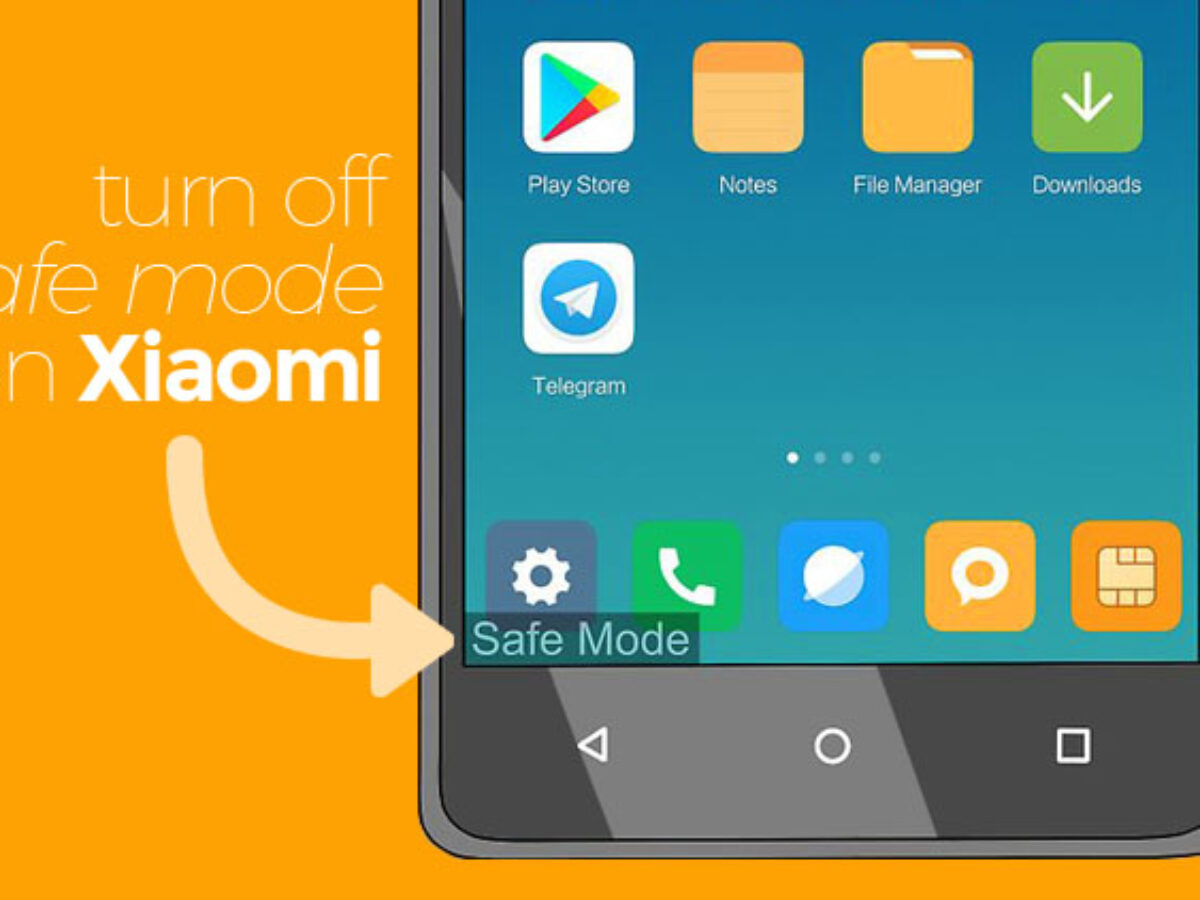 В этой статье показано, как легко отключить безопасный режим.
В этой статье показано, как легко отключить безопасный режим.
Как отключить безопасный режим на Android
Нормальному функционированию вашего Android-смартфона могут препятствовать некоторые неисправные приложения или виджеты. Либо приложение продолжает давать сбой, либо мешает работе государственных служб, таких как Интернет или Google Play магазин. Подобные ситуации требуют устранения неполадок, и вот где это необходимо. Безопасный режим. Когда вы загружаете устройство в безопасном режиме, все проблемы с приложениями устраняются. Это потому, что только встроенные приложения могут работать в безопасном режиме. Это позволяет выяснить источник проблемы, в каком приложении возникла проблема, а затем удалить его.
Загрузка устройства в безопасном режиме — временное решение, позволяющее избежать сбоев системы. Это поможет вам получить информацию о проблеме и все. Чтобы решить проблему и правильно пользоваться телефоном, вам необходимо выйти из безопасного режима. Однако, как и большинство людей, если вы не знаете, как выйти из безопасного режима, эта статья для вас.
Однако, как и большинство людей, если вы не знаете, как выйти из безопасного режима, эта статья для вас.
Что такое безопасный режим?
Безопасный режим — это механизм устранения неполадок в смартфонах Android. Если вы чувствуете, что стороннее приложение несколько раз замедляет работу вашего устройства и дает сбой, вы можете подтвердить это в безопасном режиме. В безопасном режиме все сторонние приложения отключены, а вам остаются только предустановленные системные приложения. Если ваше устройство начнет бесперебойно работать в безопасном режиме, будет подтверждено, что виновником является стороннее приложение. Таким образом, безопасный режим — это эффективный способ диагностировать причину проблемы с вашим устройством. После этого вы можете легко отключить безопасный режим и перезагрузиться в нормальный режим.
Как включить безопасный режим?
Загрузка в безопасном режиме — простой процесс. В зависимости от версии Android, которую вы используете, или производителя вашего устройства, этот метод может отличаться для разных устройств. Однако общие шаги для перезапуска в безопасном режиме следующие:
Однако общие шаги для перезапуска в безопасном режиме следующие:
1. Сначала нажмите и удерживайте кнопку. Трудоустройство всплывать Меню питания на экране.
2. Теперь нажмите и удерживайте Вариант отключения питания пока ты не придешь Параметры перезагрузки в безопасном режиме на экране.
3. После этого просто нажмите на кнопку «OkВаше устройство начнет перезагружаться.
4. При запуске устройство загрузится в безопасном режиме, т.е. все сторонние приложения будут отключены. Вы также можете увидеть слова Safe Mode, написанные в углу, чтобы указать, что устройство работает в безопасном режиме.
Если описанный выше способ не работает на вашем устройстве, то есть у вас нет выбора Перезагрузитесь в безопасный режим Есть еще один альтернативный метод.
1. Нажмите с Продолжение Нажимайте кнопку питания, пока она не выскочит Меню питания на экране.
2. Теперь нажмите с Продолжение Нажмите кнопку сброса на некоторое время, пока устройство не начнет перезагружаться.
3. Когда на экране появится логотип бренда, нажмите с Продолжение кнопка уменьшить звук.
4. Это заставит устройство загрузиться в безопасном режиме, вы можете увидеть слова «Безопасный режим» написано в углу экрана.
Как отключить безопасный режим?
Безопасный режим используется для диагностики корня проблемы. Как только это будет сделано, вам больше не нужно оставаться в безопасном режиме. Чтобы восстановить полную работоспособность вашего смартфона, вам необходимо выйти из безопасного режима. Есть несколько способов сделать это, и если первый метод не работает, попробуйте следующий метод в списке. Итак, без дальнейших промедлений, давайте посмотрим, как отключить безопасный режим на Android:
Метод XNUMX. Перезагрузите устройство.
Самый простой и легкий выход — перезагрузить устройство. По умолчанию ваше устройство Android перезагружается в обычном режиме. Поэтому простая перезагрузка поможет вам выключить безопасный режим.
По умолчанию ваше устройство Android перезагружается в обычном режиме. Поэтому простая перезагрузка поможет вам выключить безопасный режим.
1. Просто нажмите и удерживайте кнопка Пуск Появится список энергия на вашем экране.
2. Теперь нажмите вариант перезапуска.
3. Если параметр перезапуска недоступен, нажмите «Вариант». Неисправность.
4. Теперь снова включите устройство, и когда оно запустится, оно будет в обычном режиме, и все приложения снова будут работать.
Способ XNUMX. Отключите безопасный режим на панели уведомлений.
1. Если перезагрузка телефона не приводит к отключению безопасного режима, есть еще одно простое решение. Многие устройства позволяют отключать безопасный режим прямо из панели уведомлений.
2. Потяните вниз панель уведомлений, и вы увидите сообщение о том, что Устройство работает в безопасном режиме. أو «Безопасный режим включен».
3. Все, что вам нужно сделать, это нажать на это уведомление.
4. На экране появится сообщение с вопросом, хотите ли вы отключить безопасный режим.
5. Теперь просто нажмите кнопку Ok.
Если эта функция доступна на вашем телефоне, отключить безопасный режим будет максимально просто. Как только вы нажмете кнопку Ok Ваш телефон автоматически перезагрузится, и после загрузки он загрузится в обычном режиме.
Метод XNUMX: отключите безопасный режим на Android с помощью аппаратных кнопок
Если вышеуказанные методы не помогли, вам нужно попробовать сочетание клавиш питания и громкости, чтобы отключить безопасный режим.
1. Сначала сделайте Выключите свой мобильный телефон.
2. А теперь вставай Снова включите телефон с помощью кнопки питания.
3. Когда на экране появится логотип бренда, нажмите с Продолжение кнопка Уменьшите громкость.
4. Через некоторое время появится сообщение. «Безопасный режим: ВЫКЛ.» на экране. будет перезагрузите ваш телефон Теперь в нормальном режиме.
Через некоторое время появится сообщение. «Безопасный режим: ВЫКЛ.» на экране. будет перезагрузите ваш телефон Теперь в нормальном режиме.
5. Обратите внимание, что этот метод работает только с некоторыми устройствами. Если это не сработает, не волнуйтесь, есть еще много чего попробовать.
Метод XNUMX: работа со сломанным приложением
Возможно, некоторые приложения заставляют ваше устройство запускаться в безопасном режиме. Ошибка, вызванная приложением, достаточно велика для Android, чтобы перевести устройство в безопасный режим и предотвратить сбой системы. Чтобы отключить безопасный режим, вам нужно разобраться с приложением отключения. Попробуйте очистить его кеш и хранилище, и если это не сработает, вам необходимо удалить приложение. Обратите внимание, что даже несмотря на то, что сторонние приложения отключены, их кеш и файлы данных по-прежнему доступны в настройках.
Очистить кэш:
1. Перейти к Настройки вашего телефона Затем нажмите Option Приложения.
2. Теперь выберите Неправильное приложение Из списка Приложения.
3. Теперь нажмите Место хранения. Теперь вы увидите варианты Очистить данные и очистить кеш.
4. Нажмите кнопку. Очистить кэш.
5. Теперь выйдите из настроек и перезагрузите устройство. Если ваш телефон по-прежнему перезагружается в безопасном режиме, вам необходимо перейти к следующему шагу и также удалить его данные.
делать обзор данные:
1. Перейти к Настройки вашего телефона Затем нажмите Option Приложения.
2. Теперь выберите не то приложение из списка. Приложения.
3. Теперь нажмите Место хранения.
4. На этот раз нажмите кнопку. Очистить данные.
5. Теперь выйдите из Настройки и перезагрузите ваше устройство. Если ваш телефон по-прежнему перезагружается в безопасном режиме, вам необходимо перейти к следующему шагу и удалить приложение.
Если ваш телефон по-прежнему перезагружается в безопасном режиме, вам необходимо перейти к следующему шагу и удалить приложение.
Отключите безопасный режим, удалив приложение:
1. Открыть Настройки на телефоне, затем коснитесь Вариант приложений.
2. Теперь выберите Неправильное приложение Из списка Приложения.
3. Щелкните кнопку. удалить Затем нажмите кнопку. Ok Для подтверждения.
Метод XNUMX. Очистите кеш устройства полностью
Если ни один из вышеперечисленных методов не помог, нам нужно принять некоторые радикальные меры. Очистка файлов кеша всех приложений может помочь решить проблемы, вызванные одним или несколькими приложениями. Это дает новый старт всем приложениям, установленным на вашем устройстве. Удаляет все поврежденные файлы, независимо от их исходного источника. Для этого нужно перевести телефон в режим восстановления из загрузчика. Этот метод сопряжен с определенными рисками и не для любителей. Это может нанести вред вашему устройству, поэтому мы рекомендуем вам использовать этот метод только в том случае, если у вас есть некоторый опыт, особенно для рутирования телефона Android. Вы можете выполнить приведенные ниже шаги, чтобы стереть раздел кеша, но имейте в виду, что точная процедура может отличаться от одного устройства к другому. Было бы хорошо, если бы вы прочитали о своем устройстве и о том, как очистить его раздел кеша онлайн.
Этот метод сопряжен с определенными рисками и не для любителей. Это может нанести вред вашему устройству, поэтому мы рекомендуем вам использовать этот метод только в том случае, если у вас есть некоторый опыт, особенно для рутирования телефона Android. Вы можете выполнить приведенные ниже шаги, чтобы стереть раздел кеша, но имейте в виду, что точная процедура может отличаться от одного устройства к другому. Было бы хорошо, если бы вы прочитали о своем устройстве и о том, как очистить его раздел кеша онлайн.
1. Первое, что вам нужно сделать, это Выключите свой мобильный телефон.
2. Войти Загрузчик , вам нужно нажать комбинацию клавиш. Для некоторых устройств это zt питание сбоку от клавиши уменьшения громкости, когда кнопка питания Для других вместе с двумя клавишами громкости.
3. Обратите внимание, что сенсорный экран не работает в режиме загрузчика, поэтому при запуске используйте клавиши громкости для прокрутки списка параметров.
4. Перейти к варианту восстановление и нажмите кнопку. власть, чтобы выбрать это.
5. Теперь перейдите к Варианту. Очистить раздел кэша и нажмите кнопку. власть, чтобы выбрать это.
6. Однажды Удалите файлы кеша, перезагрузите устройство.
Метод XNUMX. Выполните сброс настроек до заводских.
Последний вариант, когда ничего не работает, — это возврат к заводским настройкам. Это удалит все данные, приложения и настройки с вашего телефона. Ваше устройство вернется в то же состояние, в котором оно было при первой распаковке.
Излишне говорить, что все приложения, которые мешали вам отключить безопасный режим, исчезнут. При выборе сброса к заводским настройкам с вашего телефона будут удалены все ваши приложения и их данные, а также другие данные, такие как фотографии, видео и музыка.
По этой причине рекомендуется создать резервную копию перед восстановлением заводских настроек. Большинство телефонов предлагают вам сделать резервную копию данных, когда вы пытаетесь сбросить настройки телефона до заводских. Вы можете использовать встроенный инструмент для резервного копирования или делать это вручную, выбор за вами.
Большинство телефонов предлагают вам сделать резервную копию данных, когда вы пытаетесь сбросить настройки телефона до заводских. Вы можете использовать встроенный инструмент для резервного копирования или делать это вручную, выбор за вами.
1. Перейти к Настройки вашего телефона Затем перейдите на вкладку «Система».
2. Теперь, если вы еще не скопировали Ваши данные сохранены , кран Вариант резервного копирования Чтобы ваши данные сохраняли ваши данные на Google Диске.
3. После этого щелкните вкладку «Перезагрузить».
4. Теперь щелкните Вариант сброса телефона.
На этом мы подошли к концу данной статьи. Надеюсь, эта статья была полезной, и вы смогли отключить безопасный режим на Android. Если у вас все еще есть вопросы, не стесняйтесь спрашивать в разделе комментариев.
Как включить или отключить безопасный режим вашего iPhone
Категория: Стереть iPhone
5 мая 2023 г. 3 минуты чтения
3 минуты чтения
Что такое безопасный режим iPhone?
Безопасный режим iPhone — это способ запуска iOS на взломанном iPhone. Это гарантирует, что все подложки (например, настройки, темы или другие надстройки и расширения), которые могут вызвать проблемы с системой iOS или другими настройками, будут отключены после загрузки iPhone в безопасном режиме. Это поможет вам устранить неполадки на вашем iPhone или удалить подложки, которые вызывают такие проблемы.
Следовательно, с помощью безопасного режима iPhone вы можете легко удалить любую настройку, потому что все они отключены. Безопасный режим также может всплывать автоматически, если система iOS обнаруживает проблему с какой-либо настройкой. Но есть ручной способ войти (включить) или существовать (отключить) безопасный режим на iPhone, и мы обсудили эти процессы в следующих параграфах.
- Часть 1. Как включить (войти) безопасный режим iPhone
- Часть 2: Как отключить (отключить) безопасный режим iPhone
- 2.
 1 Выберите «Перезагрузить» в уведомлении о безопасном режиме
1 Выберите «Перезагрузить» в уведомлении о безопасном режиме - 2.2 Аппаратный перезапуск iDevice
- 2.3 Удаление несовместимых пакетов
- 2.4 Полный сброс iDevice с помощью стороннего приложения
- Часть 3. Некоторые проблемы, которые можно устранить с помощью безопасного режима iPhone
Как включить (ввести) безопасный режим iPhone
Если ваш iPhone начинает работать со сбоями, важно вручную переключиться в безопасный режим iPhone. Когда вы находитесь в безопасном режиме, все, что вам нужно сделать, это удалить последний установленный вами твик (потому что это часто проблематичный твик), чтобы решить проблему.
Вот как вручную войти в безопасный режим на вашем устройстве iOS:
Шаг 1: Выключите iPhone.
Шаг 2: Когда устройство полностью выключится, включите его, удерживая нажатой кнопку питания.
Шаг 3: Когда ваше устройство iOS загорится, удерживайте кнопку уменьшения громкости, пока не увидите логотип Apple.
Шаг 4: Когда устройство iOS загрузится, оно перейдет в безопасный режим. Теперь вы можете удалить любую настройку или тему, которая вызывает проблему.
Как отключить (отключить) безопасный режим iPhone
Иногда то, как отключить безопасный режим iPhone, может сбивать с толку, особенно когда ваш iPhone зависает в безопасном режиме. Но вам не о чем беспокоиться, потому что есть много способов отключить безопасный режим iPhone . Мы обсудили 4 метода следующим образом:
1 Выберите «Перезагрузить» в уведомлении о безопасном режиме
Выбор «Перезагрузка» — это самый простой способ выйти из безопасного режима iPhone. В этом процессе нет сложной навигации, и его можно выполнить всего за один шаг:
Нажмите «Перезагрузить» во всплывающем сообщении о безопасном режиме, и ваш iPhone перезагрузится. Если проблемный твик был удален, ваш iPhone будет в обычном режиме.
2 Аппаратный перезапуск iDevice
Когда вы перезагружаетесь из уведомления о безопасном режиме, и оно по-прежнему возвращает вас в безопасный режим, вам необходимо принудительно перезагрузить iDevice.
Шаг 1: Удерживайте одновременно кнопки «Питание» и «Дом» , пока ваше устройство полностью не выключится и не перезапустится.
Шаг 2: Игнорируйте «Слайд для разблокировки» , который появится на экране вашего iPhone, и подождите, пока ваш iPhone полностью запустится. После этого ваш iPhone должен быть в обычном режиме.
3 Удалить несовместимые пакеты
Если ваш iPhone все еще входит в безопасный режим после простого и жесткого перезапуска, вам необходимо удалить ошибочные и несовместимые пакеты Cydia в системе. Часто это проблема, с которой сталкивается система iOS.
Шаг 1: Откройте «Cydia Substrate» и удалите последние или проблемные настройки или расширения.
Шаг 2: Перезагрузите iPhone. Если iPhone загрузится правильно, то он будет в обычном режиме.
4 Полный сброс iDevice с помощью стороннего приложения
Если описанные выше методы не помогли решить проблему, попробуйте этот.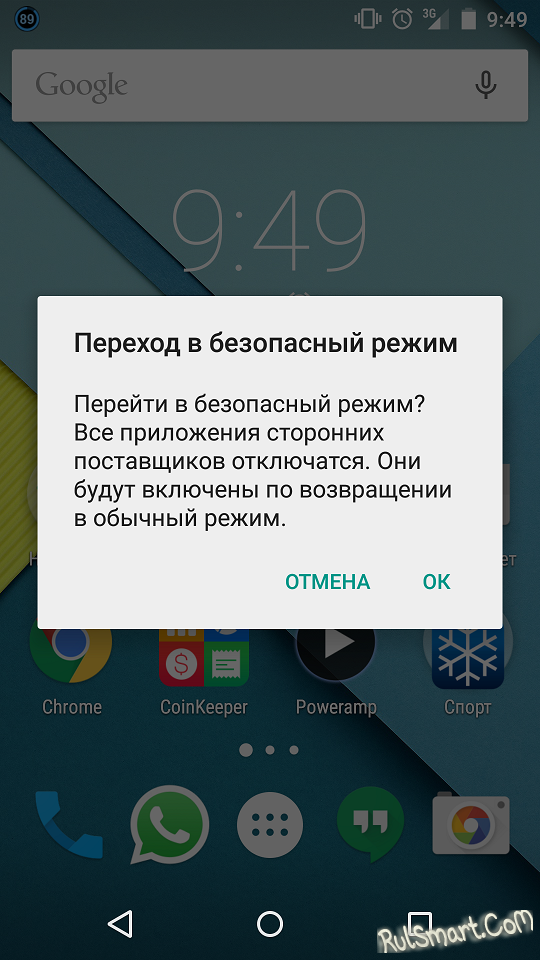 iMyFone Umate Pro — это инструмент для удаления данных iPhone, который может полностью стереть все данные на вашем iPhone и сделать его совершенно новым. Umate Pro iPhone Data Eraser делает больше, чем просто сбрасывает ваш iPhone, он может стирать ранее удаленные файлы и текущие файлы iOS на взломанных и не взломанных iPhone. Это рекомендуется многими СМИ, такими как MacWorld, iPhoneinCanada, APPKED и т. д.
iMyFone Umate Pro — это инструмент для удаления данных iPhone, который может полностью стереть все данные на вашем iPhone и сделать его совершенно новым. Umate Pro iPhone Data Eraser делает больше, чем просто сбрасывает ваш iPhone, он может стирать ранее удаленные файлы и текущие файлы iOS на взломанных и не взломанных iPhone. Это рекомендуется многими СМИ, такими как MacWorld, iPhoneinCanada, APPKED и т. д.
1 000 000+ загрузок
Основные характеристики:
- 100% удаление невосстановимых данных : Удаленные данные невозможно восстановить даже с помощью инструментов восстановления.
- Безвозвратно стереть удаленные файлы : Сканирует и стирает ранее удаленные файлы с вашего устройства.
- Выборочное удаление личных данных : Выборочное удаление личных данных, таких как сообщения, фотографии и история вызовов.
- Дополнительные специальные функции : предлагает другие специальные функции, такие как удаление сторонних приложений и фрагментов iPhone.

- Очистка ненужных файлов : бесплатно сканирует и удаляет все ненужные файлы на вашем устройстве iOS.
Шаги для полной перезагрузки вашего iPhone:
Шаг 1: Загрузите и установите iMyFone Umate Pro iPhone Data Eraser на свой Mac или ПК. Подключите ваш iPhone к компьютеру с помощью USB-кабеля и запустите Umate Pro.
Шаг 2: Щелкните режим «Стереть все данные» и щелкните вкладку «Сканировать» , чтобы отсканировать ваш iPhone на наличие личных данных.
Шаг 3: В конце процесса сканирования все ваши личные файлы будут отображаться для предварительного просмотра перед удалением. После выбора файлов для стирания нажмите кнопку «Стереть сейчас» . Выберите уровень безопасности и снова нажмите «Стереть сейчас», чтобы начать стирание ваших личных данных.
Некоторые проблемы, которые можно устранить с помощью безопасного режима iPhone
Существует несколько проблем с iOS, которые можно исправить, войдя в безопасный режим iPhone.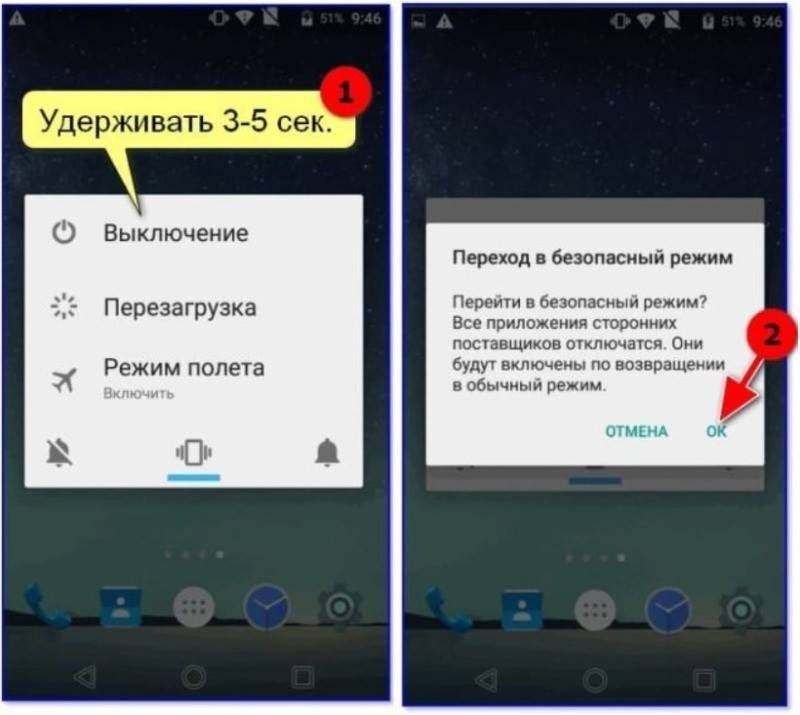 Вот несколько случаев, когда необходим безопасный режим:
Вот несколько случаев, когда необходим безопасный режим:
- Когда нужно загрузить только необходимые расширения.
- Если вы хотите отключить предустановленные твики.
- Если вы хотите предотвратить автоматическое открытие расширений.
- Если вы хотите удалить настройки, которые больше не нужны.
Заключение
Теперь вы должны знать, как включить или отключить безопасный режим вашего iPhone после прочтения этой статьи. Если это не помогло после жесткой перезагрузки вашего iPhone, вы можете попробовать выполнить полный сброс вашего iPhone с помощью стороннего инструмента сброса, такого как iMyFone Umate Pro, который может помочь вам полностью сбросить настройки вашего iPhone и начать все сначала. Таким образом, вы можете использовать свой iPhone в обычном режиме без каких-либо проблем.
(Нажмите, чтобы оценить этот пост)
Общий рейтинг 4.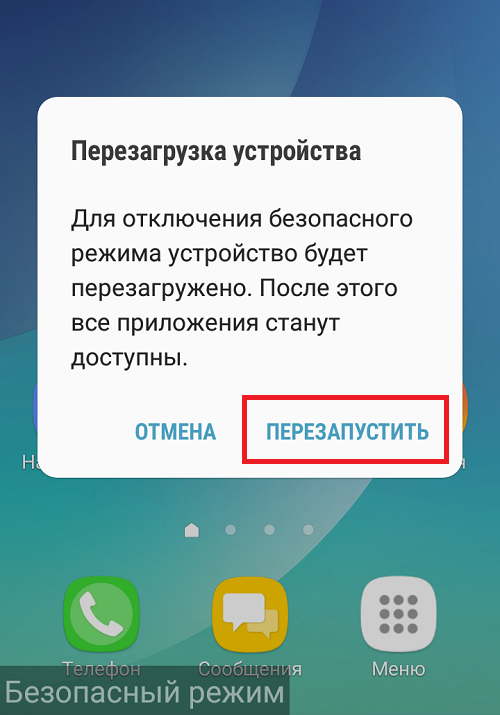 6 (256 участников)
6 (256 участников)
Оценка прошла успешно!
Вы уже оценили эту статью, пожалуйста, не повторяйте оценку!
Включите JavaScript для просмотра комментариев с помощью Disqus.
Главная > Стереть iPhone > Как включить или отключить безопасный режим iPhone
Самый надежный способ перевести iPhone в безопасный режим 2023
Анна Шерри Обновлено 04 сентября 2020 г. / Обновление для iPhone Tips
Безопасный режим — это функция, которая временно блокирует запуск сторонних приложений в фоновом режиме на вашем iPhone. Это позволит вам удалить или удалить приложения, которые могут вызывать проблему.
Однако безопасный режим также сбрасывает некоторые ваши внутренние настройки, и кнопка питания iPhone снова начнет нормально работать, если она не работает. Безопасный режим вашего iPhone может быть чрезвычайно полезен, если вы хотите избавиться от основных Проблемы, с которыми сталкиваются пользователи iPhone.
- Часть 1. Что такое безопасный режим на iPhone?
- Часть 2. Как перевести iPhone в безопасный режим вручную
- Полезный совет: один клик для бесплатного входа в режим восстановления с помощью Tenorshare ReiBoot
- Часто задаваемые вопросы о безопасном режиме iPhone
Часть 1. Что такое безопасный режим на iPhone?
Безопасный режим iPhone гарантирует, что все подложки, например, темы или настройки, которые могут вызывать проблемы в системе iOS, или другие различные настройки отключены. Это поможет устранить неполадки с вашим iPhone или устранить подложки, которые являются причиной таких проблем. Хотите знать, как перевести iPhone 6s в безопасный режим или как перевести iPhone 8 в безопасный или экспериментальный режим? Здесь вы получите ответ на свои вопросы.
Часть 2. Как перевести iPhone в безопасный режим вручную
Как перевести iPhone в безопасный режим? В случае, если ваш iPhone начинает подавать признаки неисправности, важно вручную перевести iPhone в безопасный режим. В некоторых случаях вам нужно перевести iPhone в безопасный режим, когда ваш iPhone завис в процессе восстановления. Перевод вашего iPhone в безопасный режим — самый идеальный способ анализа проблем.
В некоторых случаях вам нужно перевести iPhone в безопасный режим, когда ваш iPhone завис в процессе восстановления. Перевод вашего iPhone в безопасный режим — самый идеальный способ анализа проблем.
Следуйте приведенным ниже инструкциям, если вы не знаете, как перевести iPhone в безопасный режим вручную.
В случае, если вы обнаружите, что проблема устранена в безопасном режиме, в этот момент вы можете либо удалить приложения по отдельности и снова протестировать в обычном режиме, чтобы попытаться отличить проблемное приложение, либо вы также можете сбросить настройки iPhone до заводских и установить приложения и игры. выборочно.
Есть несколько проблем, которые нельзя решить с помощью безопасного режима. Единственным выходом в этой ситуации может быть вход в режим восстановления.
Чтобы войти в режим восстановления, у вас есть еще один простой и быстрый способ, используя Tenorshare ReiBoot. Он предлагает ответ одним щелчком мыши на запросы о переводе телефона в режим восстановления без нажатия каких-либо кнопок вручную, а также помогает безопасно выйти из режима восстановления iPhone.
Он предлагает ответ одним щелчком мыши на запросы о переводе телефона в режим восстановления без нажатия каких-либо кнопок вручную, а также помогает безопасно выйти из режима восстановления iPhone.
Более того, вы можете легко исправить различные проблемы с iPhone, такие как зацикливание загрузки, зависание, не включается, пустой экран. Ниже упомянутые шаги объяснят, как войти в режим восстановления.
Установите ReiBoot на свой ПК или ноутбук. Затем подключите устройство к ПК через USB-кабель.
Загрузите и запустите ReiBoot, чтобы войти в режим восстановления .Выберите «Войти в режим восстановления» в главном интерфейсе.
Выберите «Войти в режим восстановления сейчас» с помощью ReiBoot .После этого ваш iPhone будет находиться в «Режиме восстановления».
Войдите в режим восстановления в течение нескольких секунд с помощью ReiBoot
Таким образом, пользователи, которые не могут вручную перевести свой iPhone в режим восстановления, могут использовать для этой цели Tenorshare Reiboot.
Часто задаваемые вопросы о безопасном режиме iPhone
1. Как выйти/отключить безопасный режим на iPhone?
Если ваш iPhone завис в безопасном режиме, вот 4 предлагаемых способа выхода из безопасного режима iPhone и возврата вашего iPhone к стандартной работе.
- Способ 1: Нажмите «Перезагрузить» во всплывающем сообщении о безопасном режиме.
- Способ 2. Если первый метод по-прежнему приводит к безопасному режиму, нажимайте кнопку «Питание» и «Домой», пока устройство полностью не выключится и не перезапустится.
- Способ 3. Удалите все ошибочные/несовместимые пакеты с телефона.
- Способ 4: Восстановите свой iPhone.
2. Как узнать, находится ли iPhone в безопасном режиме?
- Выключите iPhone.
- Когда устройство полностью выключено, включите его, нажав выключатель питания.
- Когда iPhone загорится, нажимайте кнопку уменьшения громкости, пока не увидите логотип Apple.
- Как только ваш телефон загрузится, он перейдет в безопасный режим.

 1 Выберите «Перезагрузить» в уведомлении о безопасном режиме
1 Выберите «Перезагрузить» в уведомлении о безопасном режиме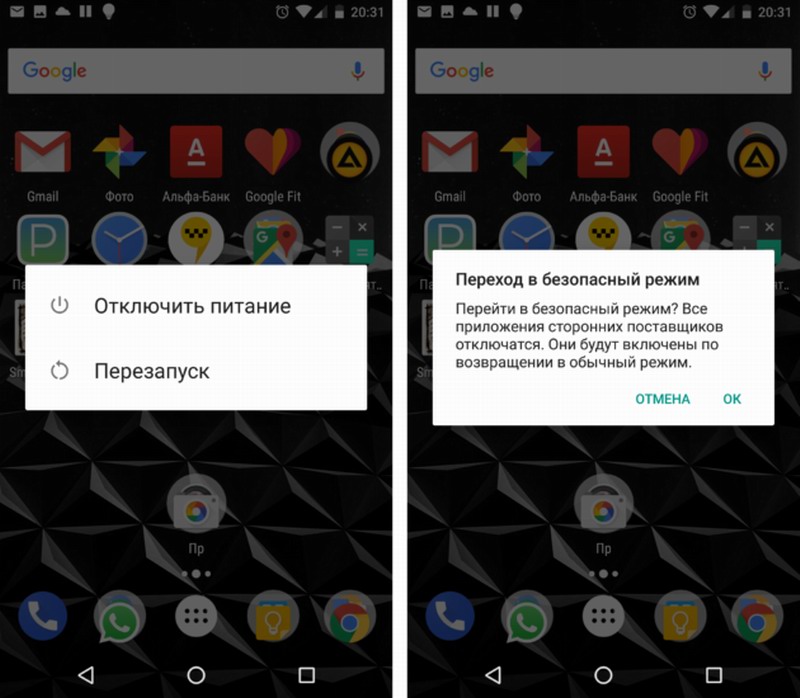
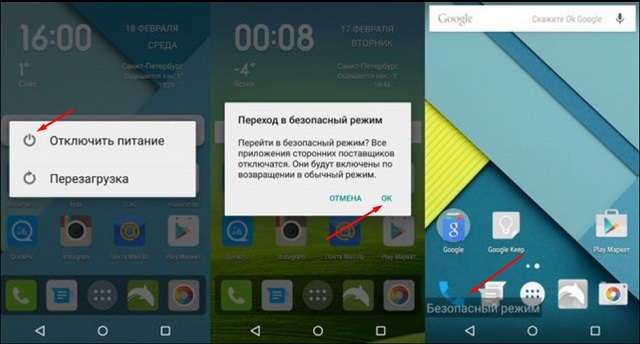
Ваш комментарий будет первым